您可以通过编译照片和视频、添加一些滤镜、效果、过渡以及包括背景音乐来创建视频,这真是太棒了。 当您想向某人展示您的假期旅行、学校演示甚至在线讲座时,您可以使用它。 大量的 图片视频制作者 每个人都可以使用适用于桌面、基于 Web 和移动设备的程序。 为了让您的操作更简单,我们为每个平台收集了最受推荐的工具。 继续阅读这篇文章,了解更多关于这些真正能够制作精彩视频的神奇工具。
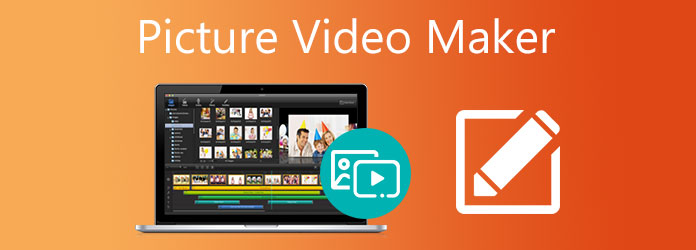
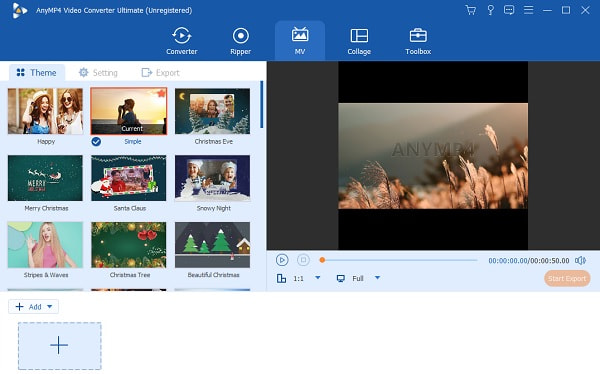
最重要的是 Video Converter Ultimate. 这个程序是一个很好的工具,因为它的多功能性。 借助其 MV 功能,从您的图像和视频剪辑中制作视频只是该程序中的一项简单任务。 有很多主题可供使用,将您的音频制作为背景音乐,添加过滤器和效果等等,免费提供。 您不仅可以创建幻灯片、演示文稿、音乐视频和短片,而且还有一些有用的功能。
功能包括视频和音频文件格式转换器、DVD 开膛手、照片和视频拼贴制作器,以及来自其工具箱功能的更多功能。 它确实是一款出色的图片视频制作工具。
优点:
缺点:
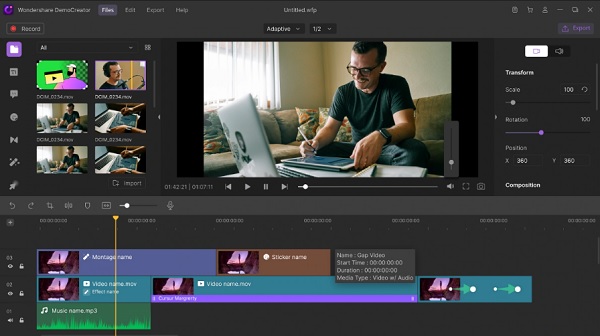
Wondershare Democreator 是视频制作和录制方面的知名程序。 它是一款功能强大且免费的照片视频制作工具,也非常适合屏幕捕捉和视频编辑。 借助其 AI 技术,您可以毫不费力地为您的视频添加字幕、注释、文本、过渡、贴纸、声音、表情符号等。 Wondershare DemoCreator 是制作教程、演示文稿、在线讲座、社交媒体内容等的绝佳工具。
优点:
缺点:
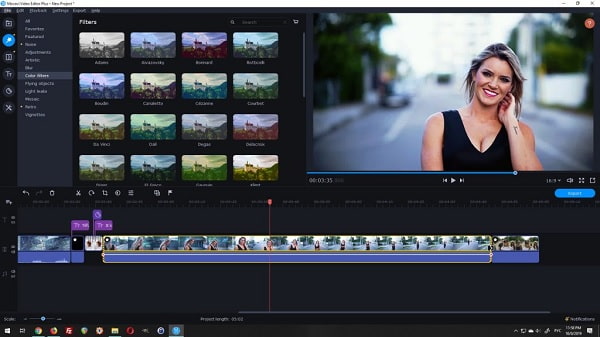
Movavi Video Editor Plus 是一张称职的照片 视频制造商 具有简单界面布局的程序。 具有添加过滤器、多个过渡、添加文本、标题、字幕等功能,以制作令人惊叹的视频。 另一个漂亮的功能是您可以通过将照片添加到程序来自动创建视频。 此外,还有快速处理高清视频和内置强大的屏幕录像机。
优点:
缺点:
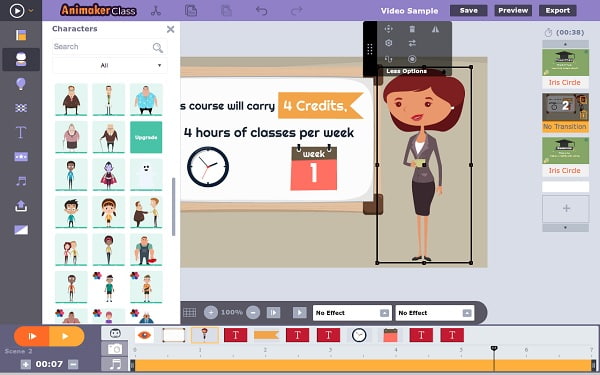
如果您正在寻找免费在线音乐的照片视频制作器,Animaker 是您的首选程序。 使用此工具时,您可以以有趣的方式从照片中创建视频。 您可以轻松制作非常适合讲座、研讨会、商业演示等的幻灯片。此外,您可以使用 Windows 和 Mac 上的任何网络浏览器访问它。 唯一不好的是使用免费版制作的视频最长时限为 2 分钟。
优点:
缺点:
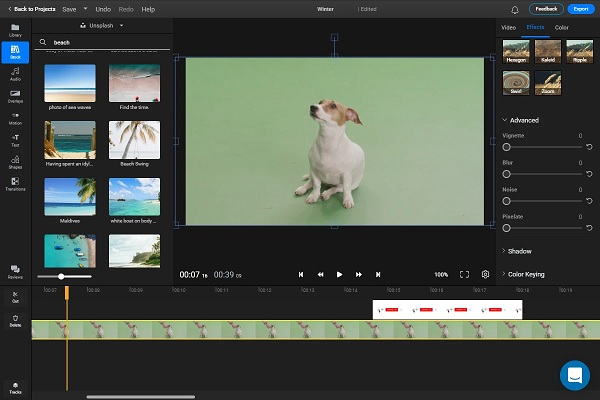
Flixier 是一个在线图片视频制作工具,可让您使用图片轻松创建精彩视频。 凭借其简单易用的界面,熟悉按钮的布局应该是轻而易举的事,尤其是对于新手而言。 此外,您还可以访问其大量的音乐、视频和图像文件。 您还可以上传照片、视频和音轨,以采用独特的方式。 有数十种过渡可供使用,可以制作引人入胜的视频。
优点:
缺点:
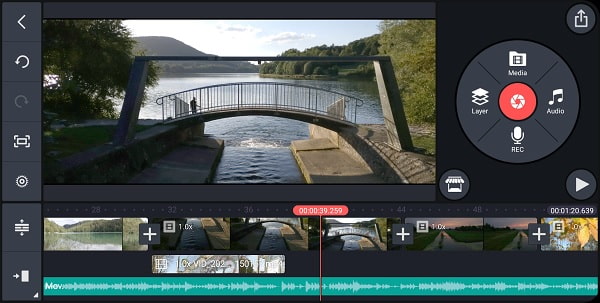
巧影很棒 电影制造商 适用于智能手机、平板电脑和 Chromebook 的应用程序。 初学者一定会喜欢它直观的界面,帮助他们更快地掌握这个应用程序。 使用其媒体面板,您可以轻松导入媒体、录制画外音、使用相机、使用叠加层、添加音乐等等。 有很多过渡、过滤器和效果可以用来改善您的视频。
优点:
缺点:
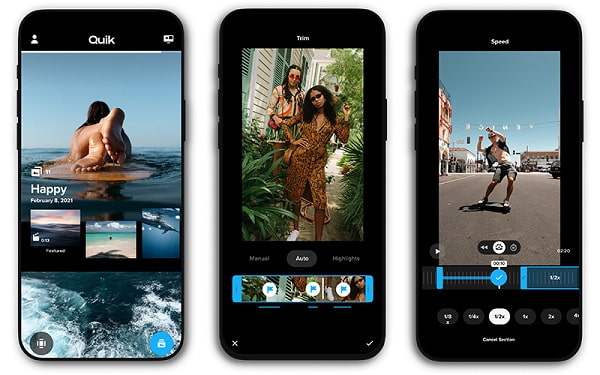
Quik GoPro Video Editor 是一款适用于 Android 和 iOS 设备的免费照片视频制作应用程序。 它使用户能够从您的照片集中制作视频并在几分钟内对其进行编辑。 该应用程序使用可自定义的预制模板自动添加音乐、标题和转场。 您还可以包含您想要的音乐并添加文字和标题幻灯片以实现独创性。 有 26 种不同的视频风格、过渡和图形效果可以进一步增强您的视频。
优点:
缺点:
这是使用推荐的图片视频制作桌面程序将照片制作成视频的简单易懂的分步指南。
首先点击 下载 下面的按钮下载程序。 然后,您可以继续在桌面上安装该程序。 将软件成功安装到桌面后,打开该工具。 移至 MV 功能开始创建您的视频幻灯片。
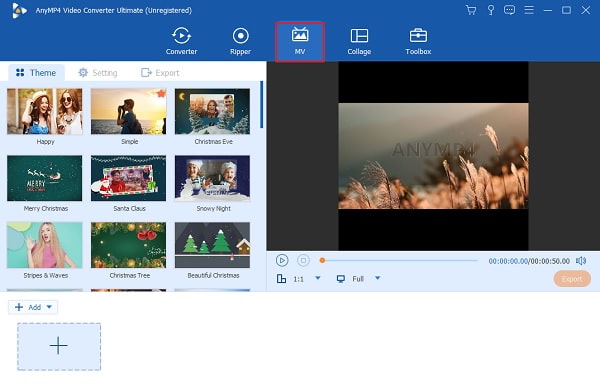
点击 MV 选项卡是供您使用并应用于幻灯片的模板。 每个模板都包含其音乐和过滤器。 在界面底部,使用 +添加 按钮添加您将用于幻灯片的图像和视频。 添加照片和视频剪辑后,点击 编辑 按钮来修改和增强每个图像,如添加水印、应用过滤器、调整效果等。
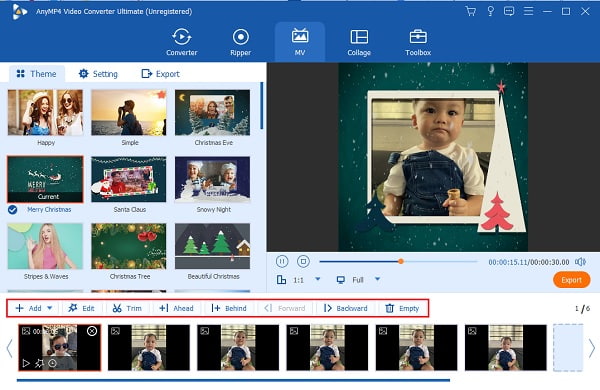
前往 设置 选项卡更改幻灯片的背景音乐。 点击加号按钮以使用文件夹中的音乐更改音频。 要增加背景音乐的强度,请调整滑动控件 音量. 并添加类似回声的效果,调整滑动控制 延迟.
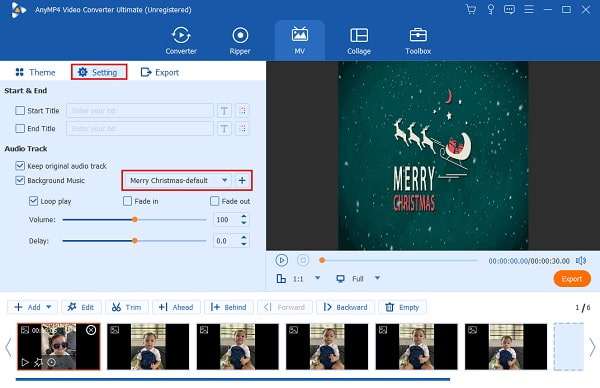
最后,您可以继续 出口 选项卡更改视频文件的名称、文件输出格式、帧速率、分辨率和视频质量。 不要忘记选择最终输出位置,以便在您的设备上轻松找到文件。 轻敲 开始出口 开始这个过程。 新制作的视频将自动保存在您的设备上。
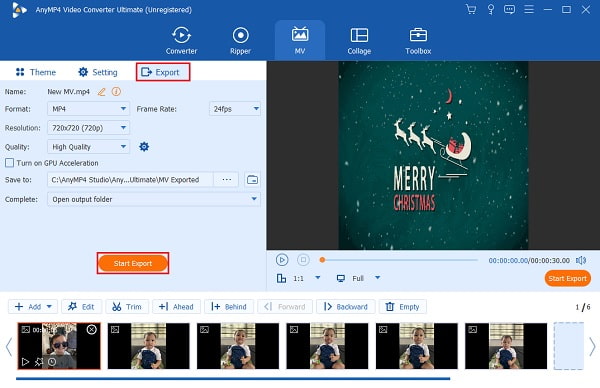
用图片制作的视频叫什么?
由多张图片组成的视频称为幻灯片。 它是一系列自动按顺序自动移动的图像,背景中播放音乐,并带有称为照片之间过渡的动画。
您可以在视频上叠加照片吗?
是的。 您可以在视频上叠加图像并使其成为水印徽标。 您可以尝试使用 Video Converter Ultimate 的 额外的功能被称为 视频水印.
请按照以下简单步骤操作。
启动该工具并前往 工具箱 标签。
选择 视频水印 工具。
选择要从 PC 添加到程序的视频。
然后点击 + 图片水印 包括您将用作水印徽标的照片。
调整滑动控制 不透明度 减少或增加水印标志的透明度。
点击 出口 保存您的项目。
苹果有照片视频制作程序吗?
是的,Apple 有它的照片视频制作应用程序两个。 一个叫做 iMovie,另一个叫做 Final Cut Pro X。iMovie 非常适合初学者并且可以免费使用,而 Final Cut Pro 则适用于高级和专业用户。
现在,您已经熟悉了使用图片创建视频时包含在这篇文章中的所有工具。 无论您使用什么设备,此列表中的应用程序都可以帮助您快速制作视频。 对于那些寻找久经考验的桌面用户 图片视频制作者, 总是选择 Video Converter Ultimate. 该工具有许多您在其他程序中找不到的内置工具 - 物超所值的软件。
更多阅读
阅读这篇文章,了解更多关于这些免费视频幻灯片制作者的信息。 包含的工具可以轻松高效地创建视频幻灯片。
这篇文章包括使用各种照片幻灯片模板创建幻灯片的不同程序。 您的幻灯片肯定会非常棒。
Canva 幻灯片创作者综合评论。 你想知道的关于这个为新手设计师成功的在线设计工具的一切都可以在这篇评论文章中找到。
使用 iMovie Slideshow Maker 制作令人惊叹的演示文稿
快速了解如何在您的 Mac 或 iPhone 设备上的 iMovie 中制作幻灯片,以便轻松制作下一个高质量和精彩的幻灯片。